Изтеглете и инсталирайте драйвери за HDMI
HDMI - технология, която ви позволява да прехвърляте мултимедийни данни - видео и аудио - с висока скорост и по този начин качество. Функционалността се осигурява от наличието на хардуер и софтуер. Последните се наричат шофьори и по-късно ще говорим за тяхната инсталация.
съдържание
Инсталиране на HDMI драйвери
Първо трябва да кажем, че няма да намерим пакети за HDMI в мрежата, тъй като този драйвер се доставя само като част от други софтуерни продукти. Изключение може да са някои модели лаптопи. За да проверите наличността на този софтуер за вашия лаптоп, трябва да се свържете с официалния ресурс за поддръжка. Получете подробни инструкции, можете да използвате търсенето на главната страница на нашия сайт.
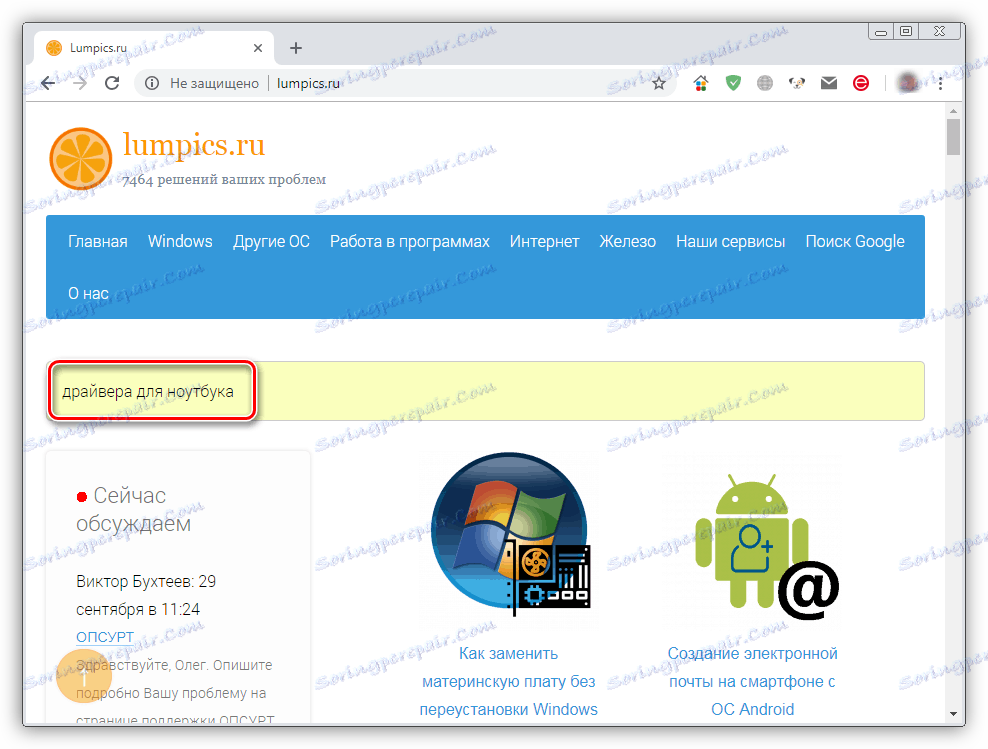
Разбира се, има различни "файлови дъмпери", които дават резултати за всяка заявка на потребителите, но по-често тези пакети нямат нищо общо със софтуера за устройствата и в някои случаи могат да навредят на системата. И така, как да изтеглим драйверите, от които се нуждаем, и да ги инсталираме в системата? По-долу представяме няколко варианта за извършване на тази процедура.
Метод 1: Център за актуализации на Windows
Най-новата операционна система Windows има функция за търсене на драйвери за устройства, използващи стандартния "Център за актуализации". Всичко се случва в автоматичен режим, трябва само да стигнете до желаното системно оборудване и да започнете процеса.
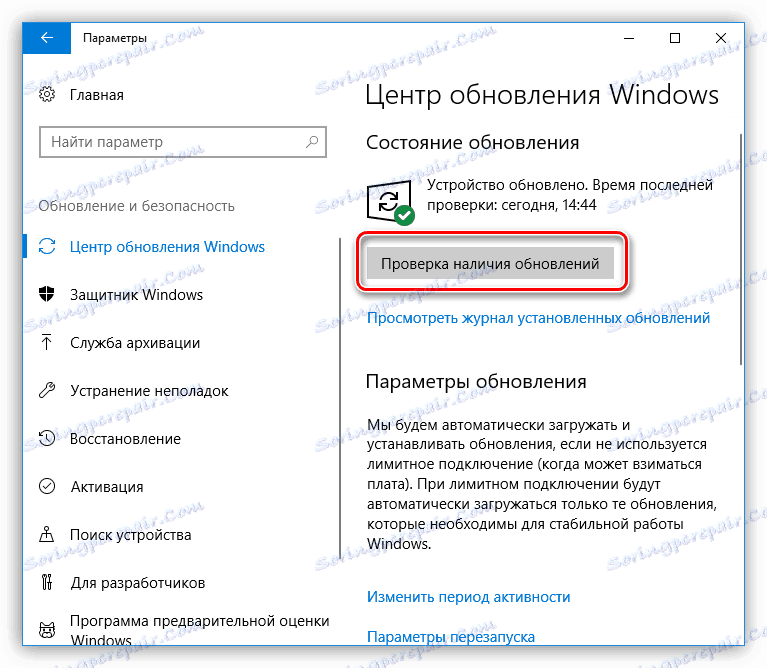
Продължение: Как да надстроите Windows 8 , Windows 10
Това е най-лесният вариант. Ако автоматичното търсене не даде резултати, продължете.
Метод 2: драйвери за видеокарти
Видео драйверите включват необходимите файлове за всички технологии, поддържани от устройството. Това се отнася както за дискретни, така и за вградени графични подсистеми. Можете да инсталирате или актуализирате софтуера по различни начини - от изтеглянето на пакет от уеб сайта на производителя до използването на специален софтуер.
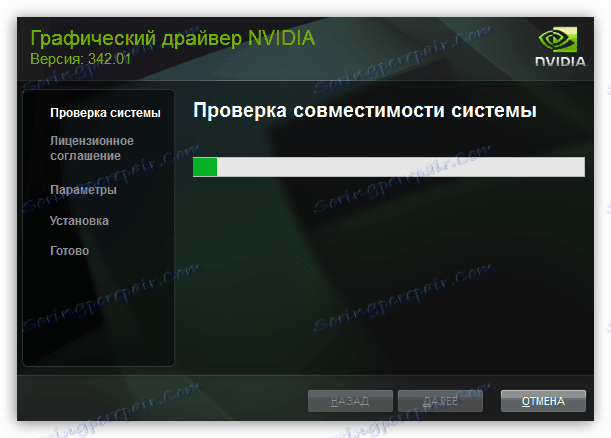
Прочетете повече: Как да актуализирате драйвера на видеокартата NVIDIA , AMD Radeon
Метод 3: Актуализирайте всички драйвери на компютъра
Тъй като не можем да инсталираме отделен софтуер за HDMI, можете да решите проблема, като използвате един от инструментите за актуализиране на драйверите. Това са специални програми, например, Driverpack разтвор или DriverMax , Те ви позволяват да поддържате системните файлове, необходими за работата на устройствата, актуални. Ако не се изисква цялостна актуализация, тогава в резултатите от сканирането можете да изберете тези "дърва за огрев", предназначени за графичната система. Това може да бъде дискретна графична карта, интегрирано видео ядро или дори чипсет на дънната платка, която осигурява взаимодействието на всички устройства.
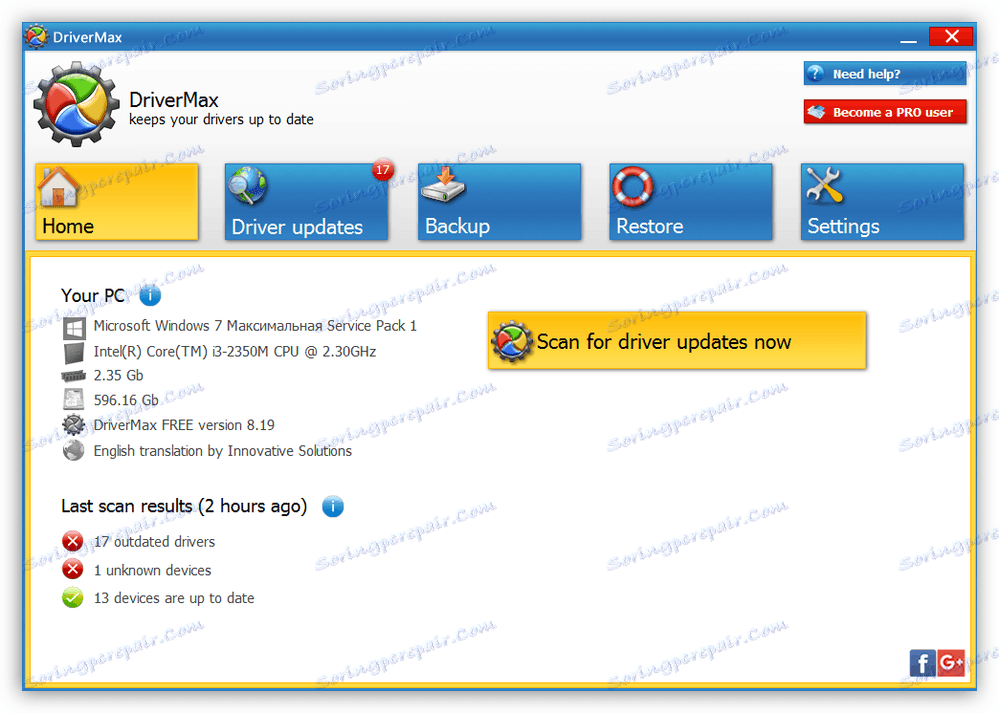
Прочетете повече: Как да актуализирате драйверите на компютъра си Driverpack разтвор , DriverMax
За лаптопите
Както казахме по-горе, в някои случаи можете да намерите драйвери за вашия лаптоп HDMI на уеб сайта на производителя. Същото важи и за друг софтуер. Не винаги, или по-точно, почти никога, стандартните "дърва за огрев", подходящи за настолни системи, могат да работят правилно на лаптоп. Това се дължи на факта, че в такива устройства се използват различни мобилни технологии. Заключение: Ако трябва да работите със софтуера, трябва да го вземете само на официалните страници за поддръжка.
заключение
В заключение можем да кажем следното: не се опитвайте да намерите водач за HDMI за съмнителни ресурси (официалните не принадлежат към тази категория), тъй като по този начин можете да навредите не само на софтуерната част на системата, но и на самите устройства. Повторете и аксиома за преносимите компютри - използвайте файлове само от страниците на сайта за поддръжка. Като следвате тези прости правила, гарантирате стабилна и трайна работа на компютъра.